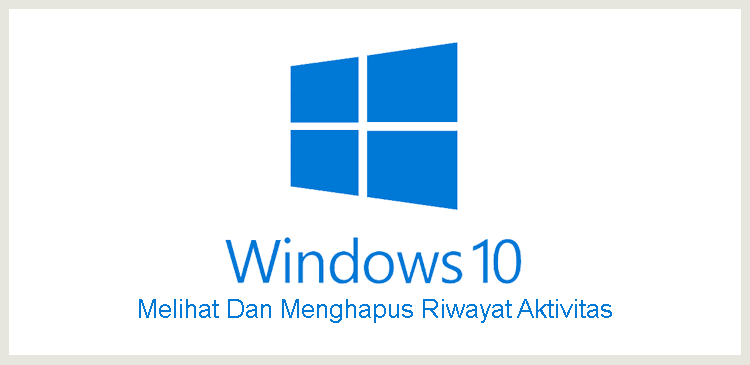Tutorial Melihat Riwayat Aktivitas di Windows
Windows adalah salah satu sistem operasi terpopuler di dunia dan digunakan oleh jutaan orang setiap hari. Salah satu fitur utama Windows adalah kemampuannya untuk melacak dan menampilkan riwayat aktivitas pengguna. Fitur ini berguna untuk memantau penggunaan komputer, menemukan berkas yang baru dibuka, atau meninjau aktivitas terbaru. Dalam artikel ini, kami akan menjelaskan secara detail cara melihat riwayat aktivitas di Windows, termasuk berbagai metode dan tips penting.
Mengapa melihat riwayat aktivitas?
Sebelum membahas metodenya, penting untuk memahami alasan mengapa Anda mungkin ingin melihat riwayat aktivitas di Windows. Alasan paling umum meliputi:
Memantau penggunaan komputer: Untuk memastikan bahwa pengguna lain tidak menyalahgunakan komputer.
Pelacakan berkas dan dokumen: Untuk menemukan berkas yang baru saja dibuka atau disimpan.
Keamanan dan Privasi: Untuk mendeteksi aktivitas yang mencurigakan.
Pemulihan Data: Untuk memulihkan file atau pengaturan yang hilang.
Berbagai metode untuk melihat riwayat aktivitas di Windows
Berikut ini berbagai cara untuk melihat riwayat aktivitas Anda di Windows:
Menggunakan Timeline Windows
Sejak Windows 10, Microsoft telah menawarkan fitur Timeline, yang memungkinkan pengguna untuk melihat aktivitas mereka sebelumnya seperti dokumen, aplikasi yang digunakan, dan situs web yang dikunjungi.
Langkah:
Buka Tampilan Tugas: Klik tombol Tampilan Tugas pada bilah tugas (ikon dengan dua persegi panjang yang tumpang tindih) atau tekan Windows + Tab.
Tampilkan Riwayat: Anda akan melihat daftar aktivitas terbaru di bagian atas. Jika tidak ada yang muncul, pastikan fitur ini diaktifkan.
Aktifkan Timeline (jika belum diaktifkan):
Buka Pengaturan (Windows + I).
Buka Privasi > Aktivitas dan Riwayat.
Pastikan opsi Simpan riwayat aktivitas saya di cloud dan Simpan riwayat aktivitas di perangkat ini diaktifkan.
Tentang Pengaturan Aktivitas Windows
Windows 10 dan 11 menyimpan data aktivitas di Pengaturan, yang dapat Anda akses untuk melihat riwayat.
Langkah:
Buka Pengaturan (Windows + I).
Klik Privasi & Keamanan (Windows 11) atau Privasi (Windows 10).
Pilih Riwayat Aktivitas atau Aktivitas.
Di sini Anda dapat melihat aktivitas terkini dan mengelola pengaturan riwayat.
File yang baru saja digunakan di File Explorer
Jika Anda ingin melihat file yang baru saja diakses atau diedit, Anda dapat menggunakan fitur File yang Baru Digunakan di File Explorer.
Langkah:
Buka File Explorer.
Klik Akses Cepat di panel kiri.
Di bagian atas Anda akan melihat File Terbaru, yang menampilkan daftar file yang baru dibuka.
Menggunakan Penampil Peristiwa
Untuk pengguna tingkat lanjut yang memerlukan informasi terperinci, Windows menawarkan Event Viewer, yang menyimpan log berbagai aktivitas.
Langkah:
Tekan Windows + R, ketik eventvwr.msc dan tekan Enter.
Di Penampil Peristiwa, navigasikan ke Log Windows > Keamanan.
Di sini Anda dapat melihat aktivitas masuk dan keluar serta kejadian terkait keamanan lainnya, termasuk waktu dan detailnya.
Catatan: Menggunakan Event Viewer memerlukan pemahaman teknis dan lebih cocok untuk pengguna tingkat lanjut.
Penggunaan perangkat lunak pihak ketiga
Selain fitur bawaan, ada banyak alat pihak ketiga yang secara komprehensif memantau dan merekam aktivitas di Windows, misalnya:
Waktu Penyelamatan
Waktu Manik
Dokter Waktu
Program-program ini biasanya menawarkan laporan terperinci dan antarmuka yang lebih ramah pengguna.
Tips penting
Hargai privasi Anda: Pastikan pengaturan privasi Anda di Windows dikonfigurasikan dengan tepat untuk mencegah akses tidak sah ke riwayat aktivitas Anda.
Aktifkan Riwayat Aktivitas: Untuk perekaman yang lebih komprehensif, aktifkan fitur di Pengaturan.
Pencadangan rutin: Jika Anda menggunakan Riwayat Aktivitas untuk tujuan penting, buatlah pencadangan rutin.
Tutorial Menghapus Jejak Aktivitas di Windows
Menghapus jejak aktivitas di Windows adalah langkah penting untuk menjaga privasi dan keamanan data pribadi. Setiap kali kita menggunakan komputer, Windows menyimpan berbagai informasi seperti riwayat pencarian, file terbaru, cache, dan log aktivitas. Berikut adalah panduan lengkap untuk menghapus jejak aktivitas di Windows.
Hapus Riwayat File Explorer
File Explorer menyimpan riwayat file yang baru saja dibuka. Untuk menghapusnya:
Buka File Explorer.
Klik tab View dan pilih Options.
Di bagian Privacy, klik Clear untuk menghapus riwayat file dan folder yang baru dibuka.
Bersihkan Riwayat Pencarian
Windows menyimpan riwayat pencarian di menu Start dan Cortana. Untuk menghapusnya:
Buka Settings > Search > Search Windows.
Pilih Clear device search history untuk menghapus riwayat pencarian.
Hapus Cache dan Data Temporary
Cache dan file temporary dapat menumpuk dan meninggalkan jejak aktivitas. Untuk membersihkannya:
Hapus semua file di folder tersebut.
Anda juga bisa menggunakan Disk Cleanup dengan mencarinya di Start Menu, lalu pilih drive yang ingin dibersihkan.
Bersihkan Riwayat Browser
Jika Anda menggunakan browser seperti Chrome, Edge, atau Firefox, pastikan untuk menghapus riwayat browsing:
Buka browser Anda.
Tekan Ctrl + Shift + Delete.
Pilih riwayat, cache, cookie, dan data lainnya yang ingin dihapus.
Hapus Aktivitas di Timeline
Windows Timeline mencatat aktivitas Anda di berbagai perangkat. Untuk menghapusnya:
Buka Settings > Privacy > Activity history.
Hapus centang pada Store my activity history on this device.
Klik Clear untuk menghapus aktivitas yang tersimpan.
Nonaktifkan Pelacakan Aktivitas
Anda bisa mematikan fitur pelacakan aktivitas di Windows:
Buka Settings > Privacy > Activity history.
Nonaktifkan opsi Let Windows collect my activities dan Let Windows sync my activities.
Gunakan Aplikasi Pihak Ketiga
Jika Anda ingin cara yang lebih otomatis, gunakan aplikasi seperti CCleaner atau BleachBit untuk membersihkan jejak aktivitas secara menyeluruh.
Hapus Log Event Viewer
Event Viewer menyimpan log sistem yang detail. Untuk menghapusnya:
Buka Event Viewer dengan mencarinya di Start Menu.
Klik kanan pada log yang ingin dihapus dan pilih Clear Log.
Dengan mengikuti langkah-langkah di atas, Anda dapat menghapus jejak aktivitas di Windows dan menjaga privasi Anda tetap aman. Lakukan pembersihan secara rutin untuk memastikan tidak ada data sensitif yang tersimpan tanpa sepengetahuan Anda.
Kesimpulan
Melihat dan menghapus history aktivitas di Windows merupakan langkah sederhana namun penting untuk menjaga privasi serta meningkatkan kenyamanan penggunaan komputer. Dengan memantau riwayat aktivitas, Anda dapat mengetahui data atau jejak penggunaan yang tersimpan di sistem, mulai dari aplikasi yang dibuka hingga pencarian yang dilakukan. Sementara itu, menghapus history membantu mencegah informasi pribadi disalahgunakan oleh orang lain, terutama jika perangkat digunakan bersama atau berada di lingkungan publik.
Selain menjaga kerahasiaan data, membersihkan riwayat aktivitas juga dapat membuat sistem terasa lebih ringan dan terorganisir. Proses ini bisa dilakukan melalui menu Pengaturan, fitur Timeline, maupun akun Microsoft yang terhubung. Dengan rutin mengelola history, Anda tidak hanya meningkatkan keamanan, tetapi juga memastikan pengalaman menggunakan Windows tetap optimal dan bebas dari kekhawatiran privasi.